Изолирането на обекти в изображение може да бъде предизвикателна, но и много креативна задача. В това ръководство ще ти покажа как да използваш инструмента за бърз избор в Photoshop Elements, за да направиш ефективен избор и да изолираш човек в изображение. Ще научиш какви стъпки са необходими, за да получиш чисти контури и да избегнеш често срещаните грешки.
Основни изводи
- Инструментът за бърз избор е идеален за избор на области в изображение.
- Започни с изолирането на вътрешните области, преди да избереш фона.
- Използвай клавиша ALT, за да премахнеш нежеланите области от избора.
- Търпеливият подход води до по-добри резултати.
Стъпка по стъпка ръководство
За да постигнеш ефективни резултати с инструмента за бърз избор, следвай тези стъпки:
1. Подготовка на сцената
Започни, като заредиш изображението, което искаш да изолираш. Трябва да се увериш, че имаш ясна представа за областта, която ще избираш. След като отвориш изображението, можеш да започнеш с инструмента за бърз избор.
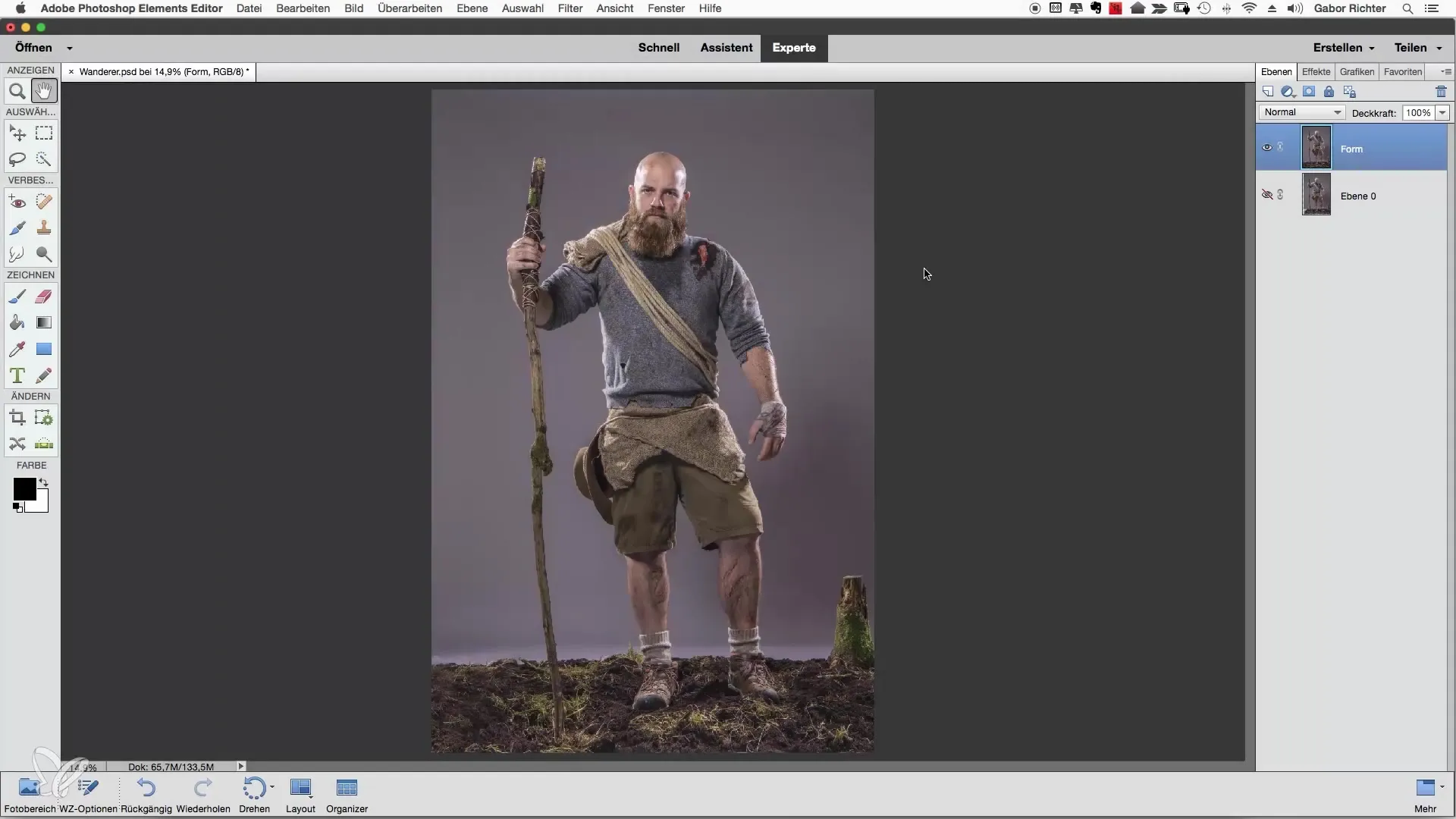
2. Използване на инструмента за бърз избор
Избери инструмента за бърз избор от панела с инструменти. С този инструмент можеш да направиш избора, като просто преминаваш над областите. Photoshop автоматично разпознава контурите, което значително опростява процеса.
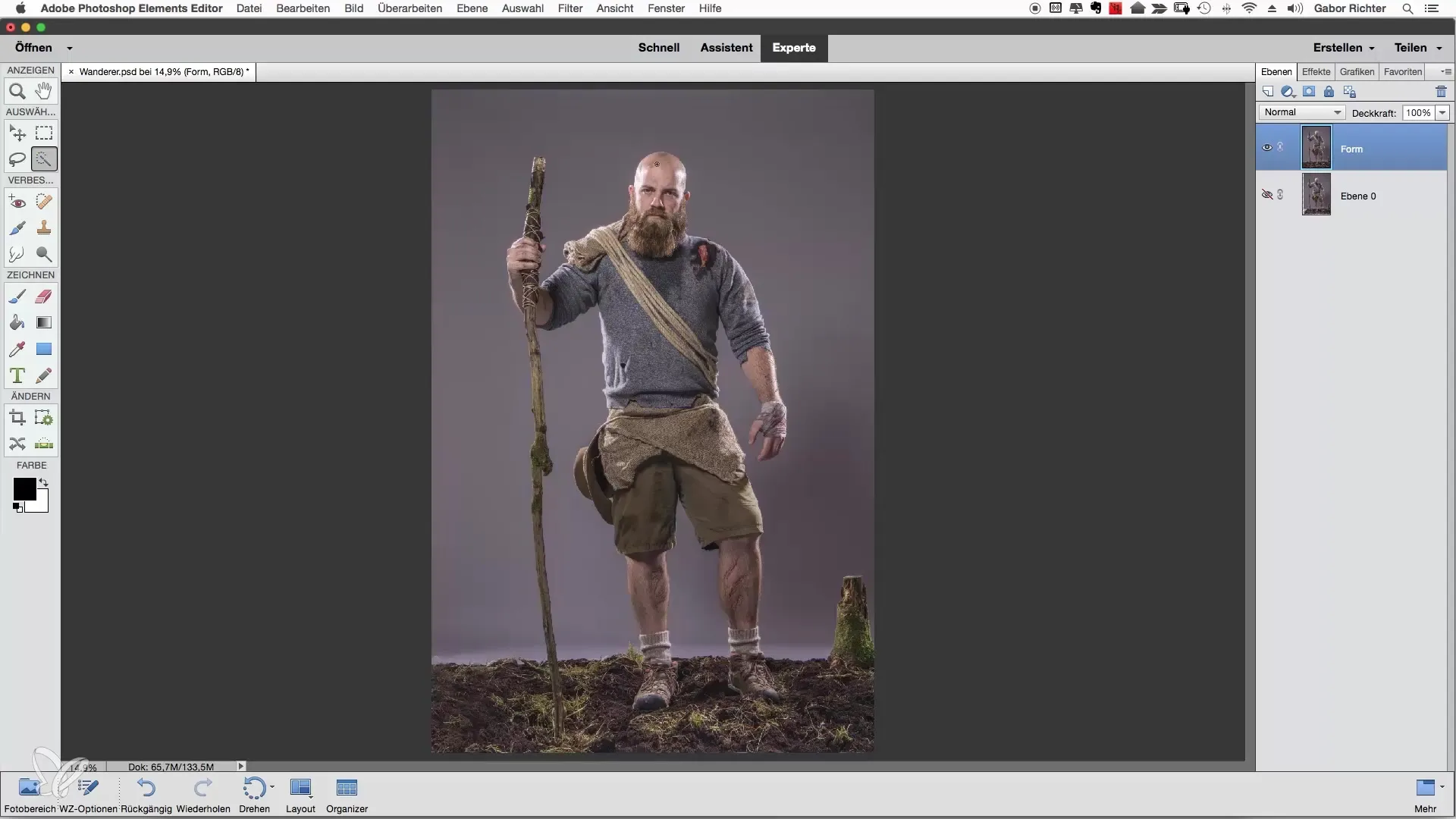
3. Увеличаване на изгледа
За да работиш по-прецизно, увеличи изображението в областта, която избираш. Когато виждаш детайлите по-добре, можеш по-точно да настроиш контурите.
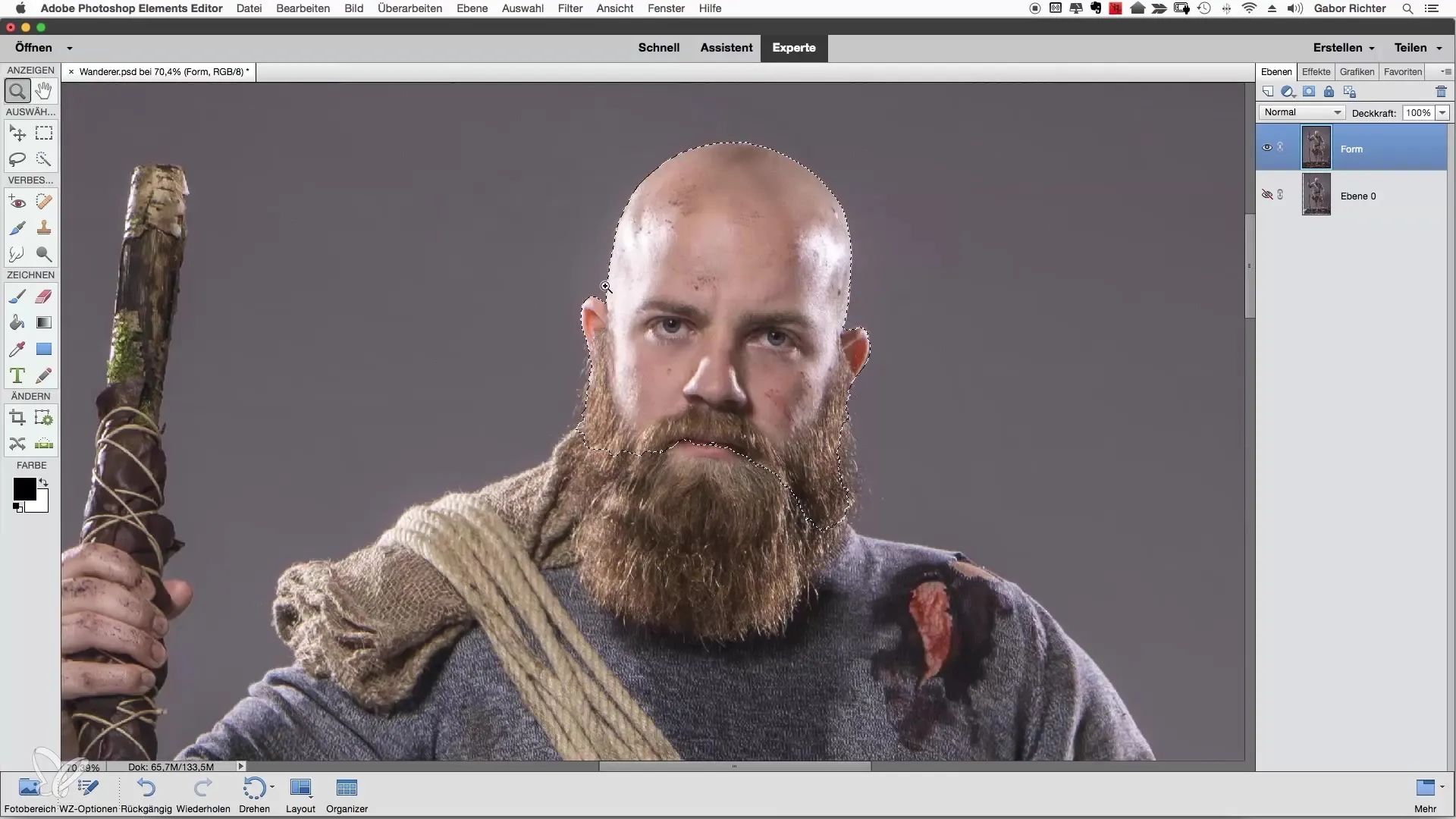
4. Избор на вътрешни области
Вместо да избираш веднага фона, сосредоточі се първо върху вътрешните области на обекта. Често е по-лесно да разделиш фона от вътрешните части.
5. Избор на малки области
Избягвай да избираш големи площи наведнъж. По-добре започни с малки области и работи стъпка по стъпка. Ако не си доволен от резултата, можеш да се върнеш назад на малки стъпки и да направиш корекции.
6. Премахване на нежелани области
Ако случайно рисуваш извън желаната селекция, натисни клавиша ALT. С клавиша ALT инструментът влиза в режим на минус, което ти позволява да премахнеш нежеланите области.
7. Довършване на избора
Намали размера на четката на инструмента за бърз избор на около 40 до 50 пиксела и продължи работа по областите, които искаш да избереш. Внимавай да бъдеш търпелив и да работиш внимателно, за да постигнеш най-добрите резултати.

8. Активиране на автоматично подобряване
Активирай функцията „автоматично подобряване“, за да се увериш, че Photoshop автоматично оптимизира контурите, докато правиш избора. Тази функция помага да се подобрят неточни ръбове.
9. Избор на фона
След като си избрал вътрешните области, можеш да започнеш да избираш фона. Това може да бъде сложно, особено в сложни области на изображението. Целетъ да намериш областите, които искаш да премахнеш.
10. Последни корекции
Използвай увеличението, за да провериш отново контурите и да коригираш евентуални грешки. Обърни внимание на малки детайли, като коса или други фини структури, които са важни за естествен резултат.
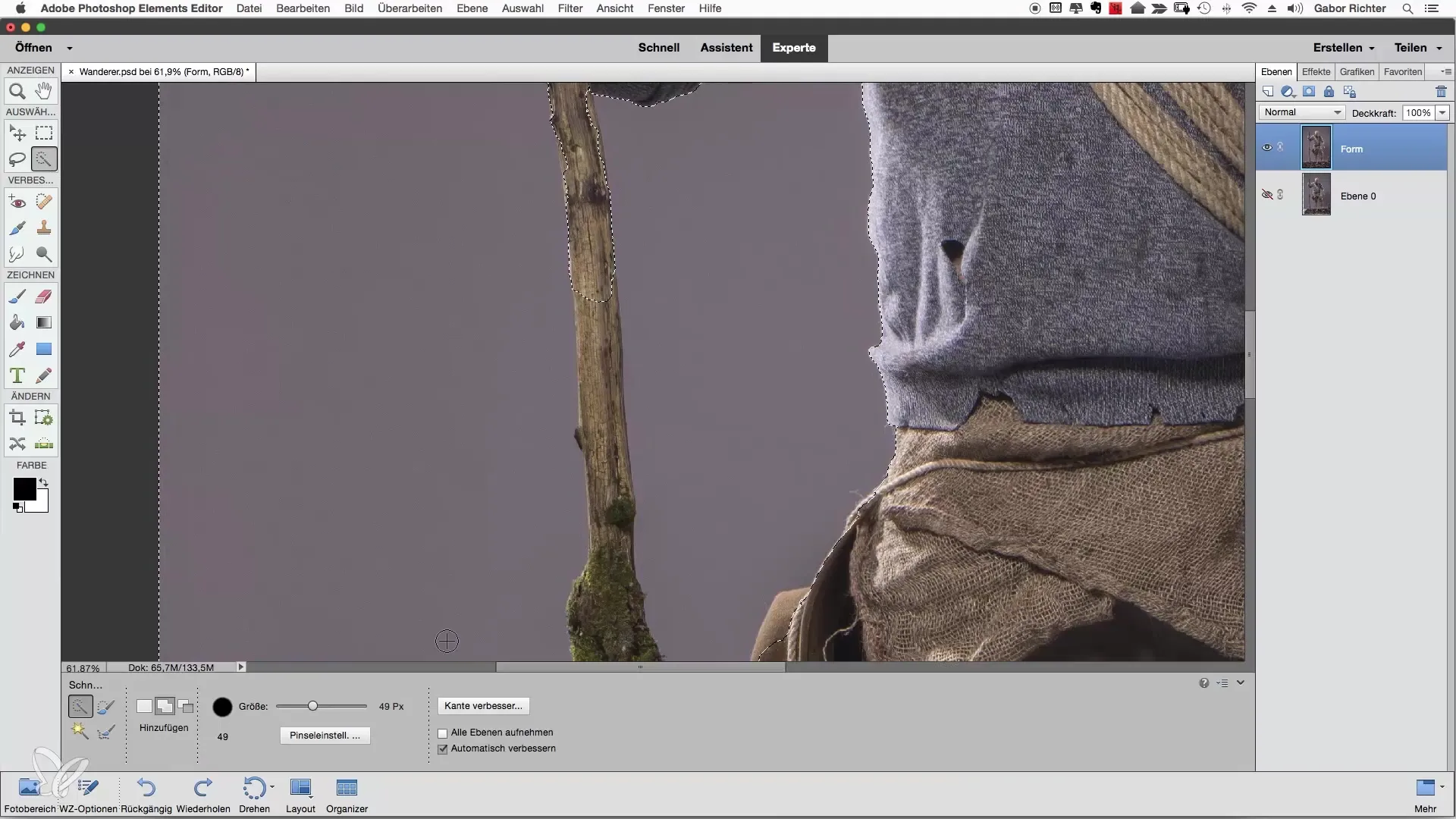
11. Проверка на избора
Прегледай целия избор и се увери, че си доволен от резултата. Ако всичко изглежда добре, можеш да запазиш избора или да го използваш за по-нататъшно редактиране.
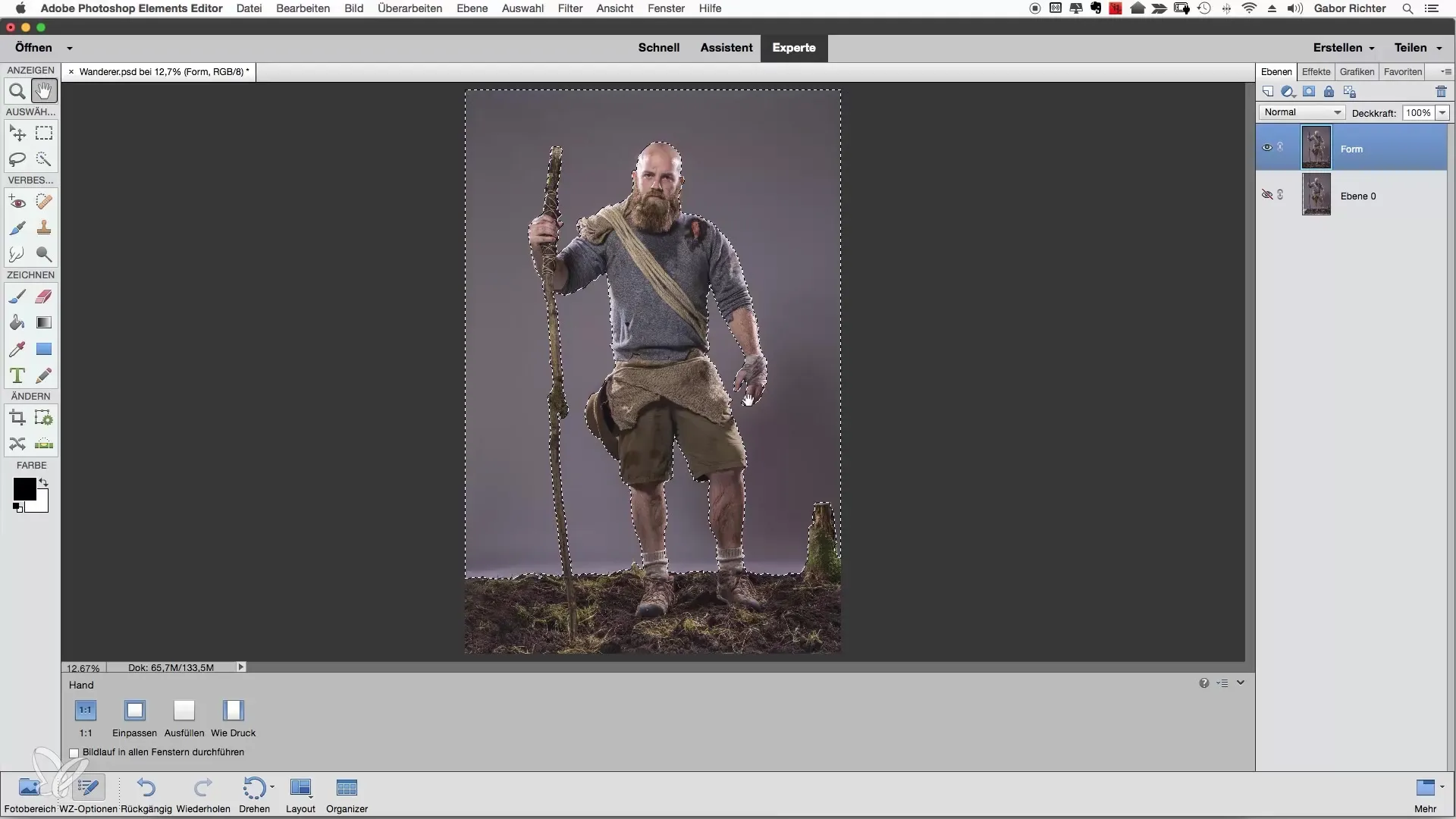
Резюме – Изолиране на турист в Photoshop Elements
В това ръководство ти научи стъпките, как да изолираш турист с инструмента за бърз избор в Photoshop Elements. Важно е внимателно да избереш вътрешните области, да използваш клавиша ALT за премахване на нежеланите области и да активираш функцията „автоматично подобряване“ за чисти контури. Търпението при избора води до най-добрите резултати в края.
Често задавани въпроси
Как работи инструментът за бърз избор?Инструментът за бърз избор автоматично разпознава контурите, когато минаваш с мишката над изображението.
Защо трябва първо да избера вътрешните области?По-лесно е да избереш първо вътрешните области, преди да обработваш фона.
Как мога да премахна нежеланите области от избора?Дръж клавиша ALT, за да активираш минус режима на инструмента за бърз избор и да премахнеш нежеланите области.
Каква е функцията „автоматично подобряване“?Тази функция оптимизира ръбовете на избора ти, за да постигнеш по-добри резултати.
Защо е важно търпението при изолирането?Търпеливият подход води до по-прецизни и чисти резултати, особено в сложни области на изображението.


